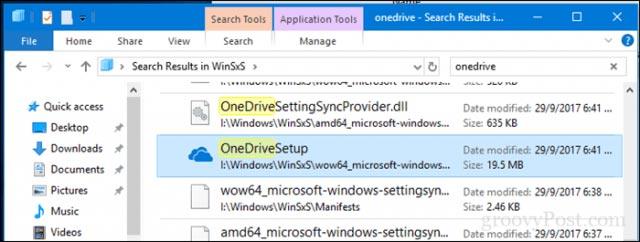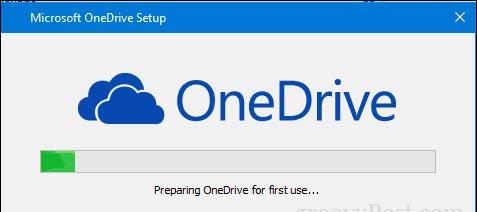Per pastaruosius kelerius metus, didėjant debesų saugyklos poreikiui asmenims ir įmonėms, „Microsoft OneDrive“ tapo naudinga ir ypač stabilia paslauga. Kadangi tai yra „Microsoft“ produktas, „OneDrive“ bus integruotas į „Windows 10“, kaip ir į kitą įprastą programinę įrangą, todėl taip pat yra atvejų, kai norite pašalinti ir iš naujo įdiegti šią programinę įrangą. Laimei, iš naujo įdiegti „OneDrive“ galima gana greitai ir paprastai, be to, tai nesukels problemų dėl tinklo pralaidumo. Tiesą sakant, sistemoje „Windows 10“ yra integruota „OneDrive“ diegimo programos kopija, kurią galite iš karto paleisti, dar kartą neatsisiųsdami jos iš „Microsoft“. Šiame straipsnyje „quantrimang“ parodys, kaip rasti „OneDrive“ diegimo programą „Windows 10“.
Kaip pašalinti arba iš naujo įdiegti „Microsoft OneDrive“ sistemoje „Windows 10“.
Kaip minėta, „OneDrive“ bus iš anksto įdiegtas „Windows 10“. Tačiau jei jis netyčia sugenda, nustoja veikti arba yra „netyčia ištrintas“, „OneDrive“ galite atsisiųsti tiesiai iš „Microsoft“. Tačiau yra ir paprastesnis būdas – iš karto naudoti „Microsoft“ integruotą „OneDrive“ diegimą. Pirmiausia eikite į „File Explorer“ > Šis kompiuteris ir atidarykite sistemos diską, kuriame įdiegta „Windows 10“ (paprastai C:\ ). Atidarykite aplanką Windows , tada pasiekite aplanką WinSxS . Paieškos lauke įveskite raktinį žodį onedrive ir palaukite, kol pasirodys OneDriveSetup diegimo failas .
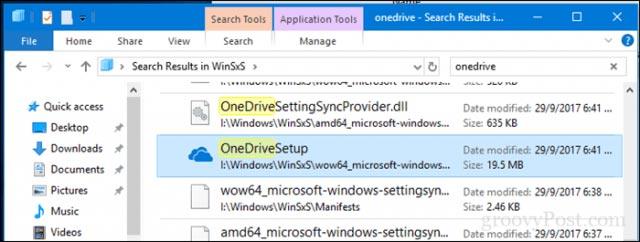
Kai tai rasite, dukart spustelėkite jį, kad pradėtumėte diegimo procesą, tada tiesiog vykdykite instrukcijas. Kaip iš naujo įdiegti „OneDrive“ taip paprasta
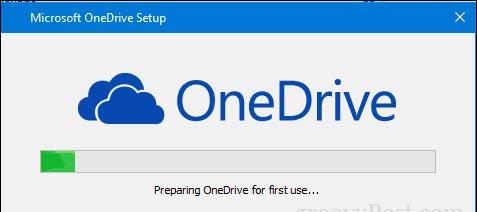
Taip pat labai lengva pašalinti „OneDrive“. Eikite į meniu Pradėti Nustatymai > Programos > Programos ir funkcijos . Tada slinkite žemyn iki OneDrive , pasirinkite jį ir spustelėkite Pašalinti .

Atminkite, kad šis vadovas taikomas tik „Microsoft“ darbalaukio versijai. Be to, „Microsoft“ taip pat siūlo modernią „OneDrive“ programos versiją, skirtą „Windows 10“, kurią galite atsisiųsti iš „Microsoft Store���. Ankstesniame straipsnyje mes supažindinome jus su „ Patarimai, kaip geriau naudotis „OneDrive“ internetinės saugyklos paslauga “, žr. jį, kad sužinotumėte, kaip išnaudoti visas debesies saugyklos įrankio „galia“. Šis naudingas debesis!